Aktualizácie systému Windows môžu zlyhať, ak je povolené rýchle spustenie
Rýchle spustenie(Fast Startup) v systéme Windows 10(Windows 10) , ako už názov napovedá, vám pomôže rýchlo zapnúť počítač po jeho reštartovaní. Atribútom funkcie Rýchle spustenie(Fast Startup) je, že môže potenciálne zabrániť inštalácii určitých aktualizácií do vášho systému Windows 10(Windows 10) . V tomto článku budeme diskutovať o tom, ako presne môže funkcia Rýchle spustenie(Fast Startup) zohrávať úlohu pri zastavení aktualizácií systému Windows(Windows) a čo s tým môžete urobiť.
Aktualizácie systému Windows zlyhávajú? Zakážte rýchle spustenie – alebo(Fast Startup – Or) použite tlačidlo Reštartovať(Restart) !
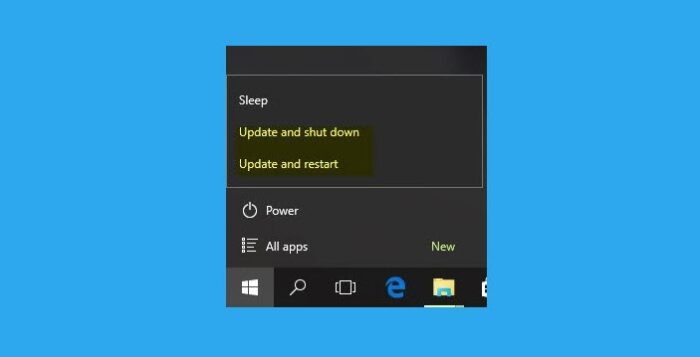
Rýchle spustenie(Fast Startup) v systéme Windows 10(Windows 10) má pomôcť používateľom skrátiť čas strávený nastavovaním počítačov po vypnutí. Aby reštartovanie počítača zabralo menej času, rýchle spustenie(Fast Startup) ho prepne do stavu hibernácie namiesto úplného vypnutia. Táto funkcia je predvolená na počítačoch, ktoré majú funkciu prechodu do režimu dlhodobého spánku.
Ak máte povolené rýchle spustenie(Fast Startup) , pri každom vypnutí počítača sa niektoré systémové súbory dočasne zálohujú rýchlym spustením(Fast Startup) v jeho pamäti. Tieto uložené súbory sa potom znova načítajú po opätovnom zapnutí počítača, čo vám šetrí čas pri zavádzaní. Fungovanie funkcie rýchleho spustenia(Fast Startup) si možno predstaviť ako kombináciu hibernácie a úplného vypnutia.
Problémy sa začínajú objavovať v prípade aktualizácií systému Windows , ktoré (Windows)vyžadujú reštartovanie(require you to restart) počítača.
Samozrejme, že nepretržitá práca s rýchlym spustením(Fast Startup) nepoškodí váš počítač, pretože ide o vstavaný nástroj Windows 10 , ale môže brániť výkonu vášho systému tým, že neumožní vykonať potrebné aktualizácie. v prípade, že zvolíte možnosť Vypnúť(Shutdown) .
(Windows Updates)Po vypnutí počítača nemusia byť vo vašom systéme nainštalované aktualizácie systému Windows . Toto správanie sa vyskytuje, keď je povolená funkcia rýchleho spustenia . (Fast Startup)Toto správanie sa nevyskytuje, keď reštartujete počítač.
Podľa spoločnosti Microsoft niektoré aktualizácie systému Windows(Windows Updates) vyžadujú spracovanie čakajúcich operácií. Tieto čakajúce operácie sa tiež nemusia uskutočniť, pokiaľ máte vo svojom počítači povolenú funkciu rýchleho spustenia(Fast Startup) a vyberiete možnosť Vypnúť(Shutdown) .
Spoločnosť Microsoft(Microsoft) preto používateľom odporúča, aby si nainštalovali aktualizácie (ktoré nie sú schopní kvôli rýchlemu spusteniu(Fast Startup) ) pomocou možnosti Reštartovať(Restart) z ponuky napájania WinX(WinX Power Menu) .
Je tiež potrebné poznamenať, že funkcia rýchleho spustenia(Fast Startup) môže oneskoriť dokončenie určitých aktualizácií. Najčastejšie sa to vyskytovalo v prostrediach spravovaných pomocou Microsoft Endpoint Manager Configuration Manager ( MEMCM ) – ale toto bolo opravené v systéme Windows 10(Windows 10) 21H1.
Súvisiace(Related) : Skontrolujte, či posledné spustenie systému Windows 10 bolo z rýchleho spustenia, úplného vypnutia alebo dlhodobého spánku .
Ako zakázať rýchle spustenie(Fast Startup) v systéme Windows 10(Windows 10) ?
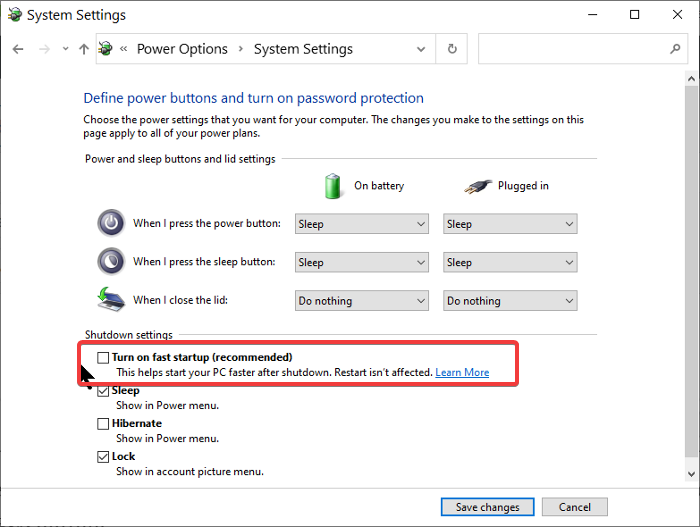
Ak sa stále obávate, že táto funkcia môže nejakým spôsobom obmedziť výkon vášho počítača, môžete na svojom počítači vypnúť rýchle spustenie . (disable Fast Startup)Môžete to urobiť takto:
- Otvorte ovládací panel(Control Panel) na počítači a výberom možnosti zobrazte možnosti podľa „Veľkých ikon“.
- V spleti možností nájdite a kliknite na „Možnosti napájania“.
- Z možností na ľavej strane kliknite na „ Vyberte(Choose) , čo robí tlačidlo napájania.
- Tu môžete vidieť začiarknutú a sivú možnosť, ktorá hovorí „ Zapnúť(Turn) rýchle spustenie“, tj nemožno ju zmeniť.
- Ak chcete nastavenie vypnúť, kliknite na Zmeniť(Change) nastavenia, ktoré sú momentálne nedostupné.
- Tým sa povolia tieto sivé nastavenia.
- Zrušte začiarknutie(Un-check) možnosti Rýchle spustenie(Fast Startup) a ukončite Ovládací panel(Control Panel) .
Dúfame, že ste sa dozvedeli, ako môže rýchle spustenie(Fast Startup) ovplyvniť vaše aktualizácie (Updates)systému Windows(Windows) a čo môžete urobiť, aby ste tomu zabránili. Ak sa rozhodnete zakázať rýchle spustenie(Fast Startup) , aby ste uľahčili problémy so službou Windows Update(Windows Update problems) a proces inštalácie a chceli by ste ju použiť inak, môžete postupovať podľa podobnej trajektórie krokov a povoliť ju späť.
Súvisiace(Related) : Vynútiť spustenie systému Windows 10 vždy pomocou rýchleho spustenia alebo hybridného spustenia .
Related posts
Ako zakázať záruky pre aktualizácie funkcií v systéme Windows 10
Čo je to Enablement Package v systéme Windows 10
Opravte chybu Windows Update 0x80070422 v systéme Windows 10
Opravte chybu Windows Update 0x8e5e03fa v systéme Windows 10
Máme problémy s reštartovaním na dokončenie inštalácie 0x8024a11a 0x8024a112
Opravte chybové kódy inovácie systému Windows 0XC190010d a 0XC190010a
Opravte chybu 0x80072efe v asistentovi aktualizácie systému Windows 10
Windows Update sa nesťahuje alebo nenainštaluje, chyba 0x80070543
Ako spravovať alebo zastaviť aktualizáciu systému Windows 10 pomocou správcu WAU
Môžete nainštalovať aktualizácie systému Windows v núdzovom režime v systéme Windows 11/10?
Chyba Windows Update 0x800B0101, Inštalátor zaznamenal chybu
Systém Windows ponúka alebo inštaluje rovnakú aktualizáciu
Opravte chybu aktualizácie systému Windows 10 0x800703F1
Vaša organizácia vypla automatické aktualizácie v systéme Windows 11/10
Chyba služby Windows Update 0x800F081F v systéme Windows 11/10
Tlačidlo Opraviť problémy na stránke Windows Update
Ako opraviť chybu Windows Update 0xc1900201
Klientovi Windows Update sa nepodarilo zistiť s chybou 0x8024001f
Oprava: Aktualizácie systému Windows 10 zlyhali Chyba 0X80242FFF
Vysvetlenie moderného hostiteľa inštalácie v systéme Windows 10. Je to bezpečné?
